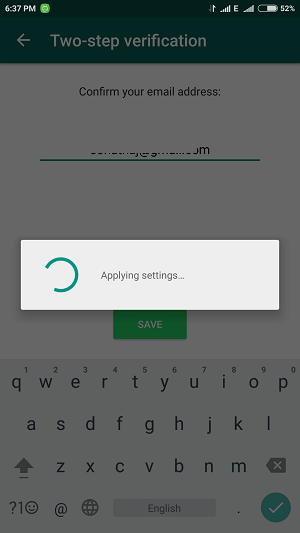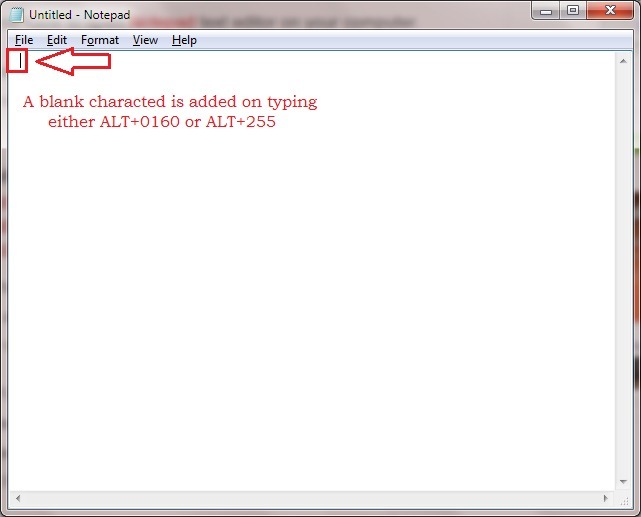- Zastaralé problémy nebo problémy s kompatibilitou mohou způsobit poruchu videohovoru při používání WhatsApp na PC.
- Další častou příčinou tohoto problému je nestabilní připojení k internetu.
- Je nezbytné udělit webu nebo aplikaci WhatsApp oprávnění k používání funkcí fotoaparátu a mikrofonu na vašem počítači.

- Vestavěná VPN, která vám pomůže bezpečně procházet
- Integrovaný režim blokování reklam pro rychlejší načítání stránek
- WhatsApp, Facebook Messenger a Telegram v ceně
- Přizpůsobitelné uživatelské rozhraní s tmavým režimem
- Režim úspory baterie, převodník jednotek, nástroj pro vytváření snímků, zpravodajství, synchronizace mezi zařízeními a další
- Stáhnout Operu
Řada uživatelů Windows se ptala na řadu otázek, jako například: Mohu uskutečnit videohovor přes WhatsApp na Windows 10/11, je WhatsApp k dispozici pro Windows 10/11, jak nainstalovat WhatsApp na můj počítač atd. dále.
WhatsApp je populární klient pro rychlé zasílání zpráv pro chytré telefony. Díky masivní popularitě WhatsApp se aplikace dostala ze smartphonů na počítače s Windows 10/11.
Ať už se vaše obavy týkají používání a prozkoumávání WhatsApp messengeru na vašem PC, nemusíte se o to starat, shromáždili jsme dotazy uživatelů a doufejme, že se vám v tomto článku bude věnovat.
Mohu používat WhatsApp ve Windows 10/11?
Oficiální aplikace WhatsApp je konečně k dispozici pro desktop Windows, což znamená, že uživatelé Windows 10/11 mohou nyní používat WhatsApp na ploše Windows, aniž by museli otevírat webový prohlížeč.
Zatímco WhatsApp pro Windows 10/11 desktop je vynikající zprávou pro miliardy uživatelů PC venku, faktem je, že WhatsApp pro Windows desktop není nic jiného než vylepšená verze WhatsApp Web.
Přestože je desktopový program WhatsApp pro Windows rychlý a pohotový, na rozdíl od WhatsApp pro web stále potřebujete mít aktivní připojení k internetu pro váš počítač pro odesílání a přijímání zpráv/fotografií/videí/audia v systému Windows plocha počítače.
Jak získám aplikaci WhatsApp ve Windows 10?
Je důležité poznamenat, že WhatsApp byl původně k dispozici pouze pro 64bitový nebo x64 typ Windows. Naštěstí tým stojící za WhatsApp před několika měsíci vydal instalační programy pro 32bitové a 64bitové verze.
Chcete-li tedy získat aplikaci WhatsApp na Windows 10, můžete nyní nainstalovat plochu WhatsApp na 32bitové i 64bitové operační systémy Windows. Chcete-li nainstalovat aplikaci WhatsApp, postupujte podle následujících kroků:
- Návštěva stránku WhatsApp webové stránky a klikněte na Stažení pro tlačítko Windows ke stažení instalačního souboru.
- Dvakrát klikněte na instalační soubor a nainstalujte jej.
- Po instalaci spusťte WhatsApp na vašem PC a uvidíte následující obrazovku s a QR kód.

- Spusťte na svém telefonu aplikaci WhatsApp a ujistěte se, že je váš smartphone připojen k internetu.
- Klepněte Nastavení (iPhone) nebo Menu (Windows Phone a Android), klepněte Propojená zařízení a potom klepněte na Tlačítko propojit zařízení otevřete skener QR kódů.

- Pomocí smartphonu naskenujte QR kód, který se zobrazuje na vašem počítači se systémem Windows 10/11, a poté klikněte na Dobře rozumím tomu, nebo podobné tlačítko pro potvrzení skenování.
Aplikace WhatsApp ve vašem telefonu odešle naskenované informace na servery WhatsApp a váš program WhatsApp na ploše Windows 10 by nyní měl zobrazovat vaše poslední zprávy. A je to!
Má WhatsApp Web videohovory?
Tip odborníka: Některé problémy s PC je těžké řešit, zejména pokud jde o poškozená úložiště nebo chybějící soubory Windows. Pokud máte potíže s opravou chyby, váš systém může být částečně rozbitý. Doporučujeme nainstalovat Restoro, nástroj, který prohledá váš stroj a zjistí, v čem je chyba.
Klikněte zde stáhnout a začít opravovat.
Jednoduchá a přímá odpověď na to zní: Ano, WhatsApp vám umožňuje vytvářet end-to-end šifrovaná videa a hlasové volání pomocí libovolného webového prohlížeče podle vašeho výběru, ať už je to Opera, Google Chrome a některé další doporučujeme životaschopné webové prohlížeče.
Jak mohu aktivovat videohovor WhatsApp na PC?
Jak mohu uskutečnit hovor přes WhatsApp z webu WhatsApp?
- zmáčkni Okna vyhledejte svůj prohlížeč a spusťte jej.
- Přihlaste se na svůj web WhatsApp naskenováním QR kódu.

- Otevři individuální chat kontaktu, se kterým chcete uskutečnit videohovor.

- Klikněte na Ikona videohovoru, a to je vše!
Chcete-li uskutečnit videohovor pomocí webu WhatsApp ve Windows 10/11, doporučujeme použítProhlížeč Opera protože přichází s vestavěnou funkcí aplikace WhatsApp. Snadno se používá a má nejvíce možností přizpůsobení.
Poskytuje také přístup k několika dalším platformám messenger, které lze využít při jeho používání. Šetří tedy námahu a čas.
- 5 způsobů, jak opravit soubor ZIP, pokud je po stažení poškozen
- Aktualizace Windows 11 se údajně nainstalují rychleji
- Problém s nabídkou Start systému Windows 11 získává oficiální řešení
- 5 způsobů, jak opravit pomalou rychlost stahování Opery a zrychlit ji
- 3 jednoduché způsoby, jak trvale odstranit únosce prohlížeče
Jak mohu uskutečnit hovor přes WhatsApp z aplikace WhatsApp?
- Spusťte aplikaci WhatsApp z plochy.

- (Protože jste propojili svůj účet WhatsApp s počítačem) Váš účet WhatsApp se okamžitě otevře na obrazovce.
- Nyní otevřete chat a klikněte na hlasový hovor ikonu nebo ikonu videohovoru v pravém horním rohu pro uskutečnění hovoru kontaktu.

Pokud jste postupovali podle kroků pro aktivaci WhatsApp na vašem počítači, postupujte podle těchto kroků, abyste mohli snadno volat.
Jak nahrajem videohovor v systému Windows 10/11?
- zmáčkni Okna klíč a G otevřete krabici herního panelu.
- Vše, co nyní musíte udělat, abyste mohli začít nahrávat obrazovku, je stisknout tlačítko snímání a spustí se.

- Stiskněte tlačítko znovu, když chcete zastavit nahrávání. Můžete také použít klávesovou zkratku klíč Windows + Alt + R pro spuštění a zastavení nahrávání.
The Herní bar je panel nástrojů společnosti Microsoft pro hráče, který umožňuje nahrávat snímky obrazovky a videoklipy přímo z jejich her. Ačkoli je tato funkce určena pro hry, můžete ji použít také v běžných dílech, jako je nahrávání hovorů WhatsApp.
K dispozici je také tlačítko Nastavení, které slouží k nastavení limitu délky záznamu, takže se nemusíte starat o zaplnění místa na pevném disku.
Videohovor na ploše Whatsapp nefunguje: běžné příčiny a jak to opravit
Pokoušeli jste se volat ze své desktopové aplikace WhatsApp, ale nedaří se? podívejte se na tyto běžné příčiny a opravy.
- Problémy s připojením k internetu: Ujistěte se, že váš počítač a telefon jsou připojeny k internetu a že máte silné připojení k internetu.
- Aktualizujte WhatsApp na nejnovější dostupnou verzi, protože tento problém může způsobit i zastaralý Whatsapp.
- Ujistěte se, že vaše zařízení podporuje hovory na ploše. Volání z počítače je k dispozici ve Windows 10 64bitové verzi 1903 a novější a macOS 10.13 a novějším.
- Ujistěte se, že máte aktivně připojený mikrofon, kameru a reproduktory.
- Odstraňte problémy s mikrofonem a reproduktory prostřednictvím nastavení zvuku počítače.
- Pro nejlepší zvuk použijte náhlavní soupravu. Použití samostatného externího mikrofonu a reproduktorových zařízení může způsobit ozvěnu.
- Ujistěte se, že jste aplikaci WhatsApp udělili oprávnění k přístupu k vašemu mikrofonu a kameře.
Výše uvedená rozlišení mohou vyřešit, že videohovor WhatsApp nefunguje pro mnoho uživatelů. Pokud jsou však vyžadovány další opravy, podívejte se na našeho průvodce na Videohovory WhatsApp na PC Windows 10/11 nefungují na webu.
Také si můžete přečíst o tom, jak maximalizovat využití prohlížeče Opera pro váš Whatsapp webový videohovor 2022.
Dále opravit problémy s WhatsApp ve Windows 10/11, můžete si přečíst našeho podrobného průvodce odstraňováním problémů zde.
 Stále máte problémy?Opravte je pomocí tohoto nástroje:
Stále máte problémy?Opravte je pomocí tohoto nástroje:
- Stáhněte si tento nástroj na opravu počítače hodnoceno jako skvělé na TrustPilot.com (stahování začíná na této stránce).
- Klikněte Začni skenovat najít problémy se systémem Windows, které by mohly způsobovat problémy s počítačem.
- Klikněte Opravit vše opravit problémy s patentovanými technologiemi (Exkluzivní sleva pro naše čtenáře).
Restoro byl stažen uživatelem 0 čtenáři tento měsíc.